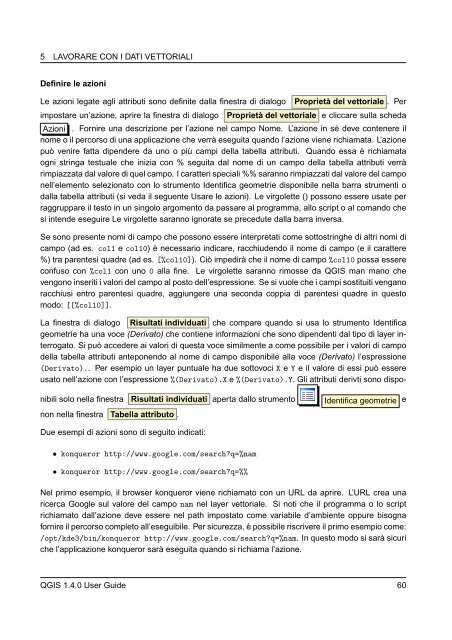QGIS User Guide - OSGeo Download Server
QGIS User Guide - OSGeo Download Server
QGIS User Guide - OSGeo Download Server
You also want an ePaper? Increase the reach of your titles
YUMPU automatically turns print PDFs into web optimized ePapers that Google loves.
5 LAVORARE CON I DATI VETTORIALI<br />
Definire le azioni<br />
Le azioni legate agli attributi sono definite dalla finestra di dialogo Proprietà del vettoriale . Per<br />
impostare un’azione, aprire la finestra di dialogo Proprietà del vettoriale e cliccare sulla scheda<br />
Azioni . Fornire una descrizione per l’azione nel campo Nome. L’azione in sé deve contenere il<br />
nome o il percorso di una applicazione che verrà eseguita quando l’azione viene richiamata. L’azione<br />
può venire fatta dipendere da uno o più campi della tabella attributi. Quando essa è richiamata<br />
ogni stringa testuale che inizia con % seguita dal nome di un campo della tabella attributi verrà<br />
rimpiazzata dal valore di quel campo. I caratteri speciali %% saranno rimpiazzati dal valore del campo<br />
nell’elemento selezionato con lo strumento Identifica geometrie disponibile nella barra strumenti o<br />
dalla tabella attributi (si veda il seguente Usare le azioni). Le virgolette () possono essere usate per<br />
raggruppare il testo in un singolo argomento da passare al programma, allo script o al comando che<br />
si intende eseguire Le virgolette saranno ignorate se precedute dalla barra inversa.<br />
Se sono presente nomi di campo che possono essere interpretati come sottostringhe di altri nomi di<br />
campo (ad es. col1 e col10) è necessario indicare, racchiudendo il nome di campo (e il carattere<br />
%) tra parentesi quadre (ad es. [%col10]). Ciò impedirà che il nome di campo %col10 possa essere<br />
confuso con %col1 con uno 0 alla fine. Le virgolette saranno rimosse da <strong>QGIS</strong> man mano che<br />
vengono inseriti i valori del campo al posto dell’espressione. Se si vuole che i campi sostituiti vengano<br />
racchiusi entro parentesi quadre, aggiungere una seconda coppia di parentesi quadre in questo<br />
modo: [[%col10]].<br />
La finestra di dialogo Risultati individuati che compare quando si usa lo strumento Identifica<br />
geometrie ha una voce (Derivato) che contiene informazioni che sono dipendenti dal tipo di layer interrogato.<br />
Si può accedere ai valori di questa voce similmente a come possibile per i valori di campo<br />
della tabella attributi anteponendo al nome di campo disponibile alla voce (Derivato) l’espressione<br />
(Derivato).. Per esempio un layer puntuale ha due sottovoci X e Y e il valore di essi può essere<br />
usato nell’azione con l’espressione %(Derivato).X e %(Derivato).Y. Gli attributi derivti sono dispo-<br />
nibili solo nella finestra Risultati individuati aperta dallo strumento Identifica geometrie e<br />
non nella finestra Tabella attributo .<br />
Due esempi di azioni sono di seguito indicati:<br />
• konqueror http://www.google.com/search?q=%nam<br />
• konqueror http://www.google.com/search?q=%%<br />
Nel primo esempio, il browser konqueror viene richiamato con un URL da aprire. L’URL crea una<br />
ricerca Google sul valore del campo nam nel layer vettoriale. Si noti che il programma o lo script<br />
richiamato dall’azione deve essere nel path impostato come variabile d’ambiente oppure bisogna<br />
fornire il percorso completo all’eseguibile. Per sicurezza, è possibile riscrivere il primo esempio come:<br />
/opt/kde3/bin/konqueror http://www.google.com/search?q=%nam. In questo modo si sarà sicuri<br />
che l’applicazione konqueror sarà eseguita quando si richiama l’azione.<br />
<strong>QGIS</strong> 1.4.0 <strong>User</strong> <strong>Guide</strong> 60